Какво е новото в Windows 10 Update Версия 1809 (октомври 2018 г.)
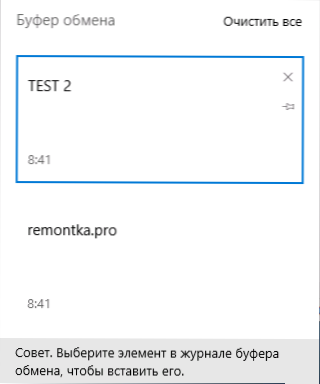
- 4060
- 549
- Kerry Zieme
Microsoft съобщи, че следващата актуализация на Windows 10 на версия 1809 ще започне да въвежда потребители, стартиращи устройства, започващи на 2 октомври 2018 г. Вече в мрежата можете да намерите начини за надграждане, но не бих препоръчал бързане: Например, тази пролет актуализацията беше отложена и беше издадена следващото събрание вместо тази, която се очакваше да бъде окончателна.
В този преглед - за основните иновации на Windows 10 1809, някои от които могат да се окажат полезни за потребителите, а някои са незначителни или по -козметични по своята същност. Актуализация: Какво е новото в актуализацията на Windows 10 май 2020 г.
Клипборд
В актуализацията се появиха нови възможности за работа с буферния обмен, а именно възможността за работа с няколко обекта в борсовия буфер, почистване на обменния буфер, както и неговата синхронизация между няколко устройства с един счетоводен запис на Microsoft.
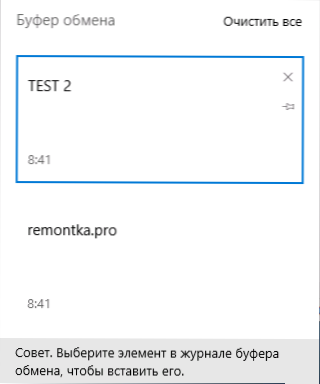
По подразбиране функцията е деактивирана, можете да я включите в параметри - системата - буфер за обмен. Когато включите списанието на обмена на борсата, получавате възможност да работите с няколко обекта в буфера за обмен (прозорецът се нарича Win+V клавиши) и когато използвате акаунта на Microsoft, можете да активирате синхронизацията на Обекти в буфера за обмен.
Създаване на скрийншоти
Актуализацията на Windows 10 представя нов начин за създаване на екранни снимки на екрана или отделните области на екрана - "фрагмент на екрана", който скоро ще замени приложението "ножици". В допълнение към създаването на екранни изображения, тяхното просто редактиране е достъпно и преди спестяването.
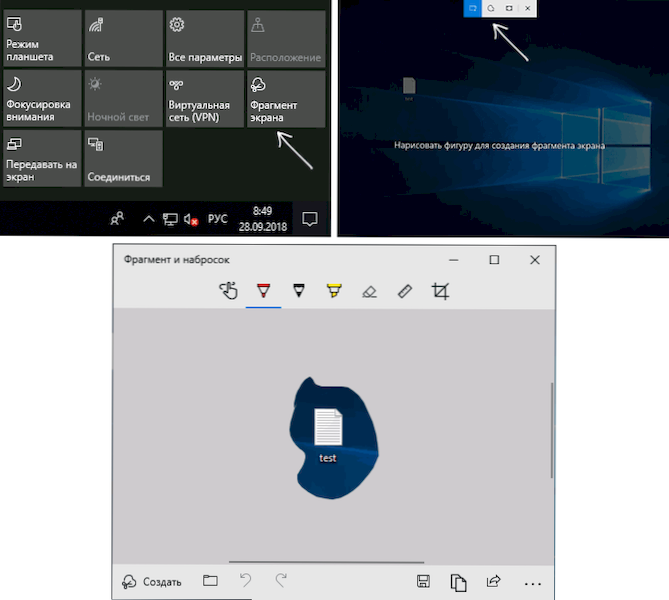
Можете да стартирате "фрагмент от екрана" на клавишите Win+Shift+S, както и използване на точка в областта на известията или от менюто за стартиране (елемент „Фрагмент и скица“). Ако желаете, можете да включите клавиша на екрана за печат, за това включете съответната точка в параметрите - специални възможности - клавиатура. Други методи, вижте. Как да създадете екранна снимка на Windows 10.
Промяна на размера на текстовите Windows 10
Доскоро Windows 10 може да промени размера на всички елементи (скала), или да използва трети средства за промяна на шрифта (виж. Как да промените размера на текстовия Windows 10). Сега стана по -лесно.
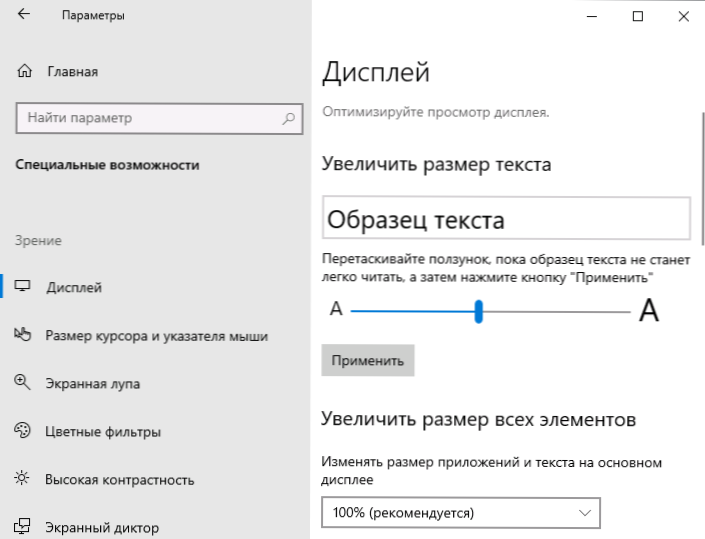
Достатъчно е да въведете параметрите в Windows 10 1809 - Специални възможности - Показване и отделно конфигурирайте размера на текста в програмите.
Търсене на задачи
Появата на задачите на Windows 10 беше актуализирана и се появиха някои допълнителни функции, като раздели за различни видове елементи, както и бързи действия за различни приложения.
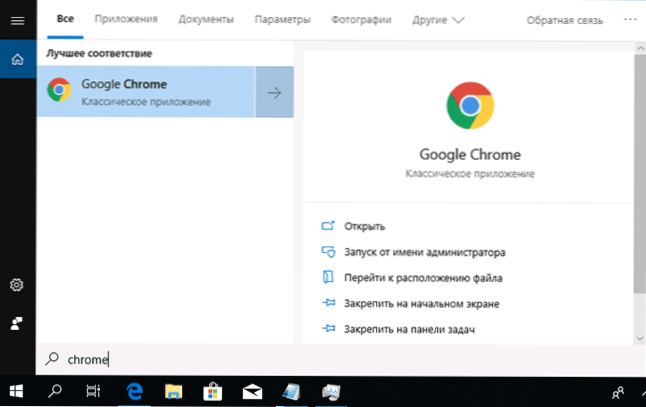
Например, можете незабавно да стартирате програмата от името на администратора или бързо да се обадите на индивидуални действия за заявлението.
Други иновации
В заключение - някои по -малко забележими актуализации в новата версия на Windows 10:
- Сензорната клавиатура започна да поддържа въвеждането на типа Swiftkey, включително за руския език (когато думата се спечели без отделяне на пръст от клавиатурата, с удар, можете да бъдете и мишка).
- Новото приложение „Вашият телефон“, което ви позволява да свържете Android телефон и Windows 10, да изпращате SMS и да гледате снимки по телефона от компютър.
- Имаше възможност за инсталиране на шрифтове за потребители, които не са администратор в системата.
- Появата на игралния панел, стартиран от Win+G Keys, е актуализиран.
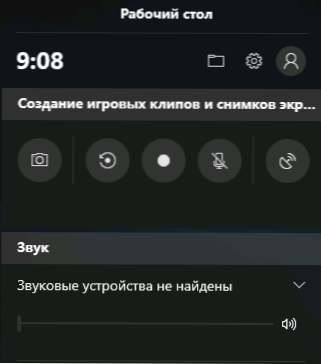
- Сега можете да дадете имена на папки с плочки в менюто Старт (напомням ви: Можете да създадете папки, като плъзнете една плочка в друга).
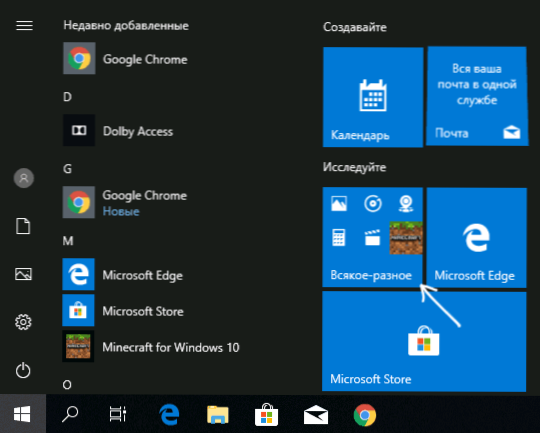
- Стандартното приложение за тетрадка беше актуализирано (стана възможно да се промени скалата, без да се променя шрифтът, линията на състоянието).
- Появи се тъмна тема на диригента, тя се включва, когато включите тъмната тема в параметрите - персонализация - цвят. См. Също така: Как да активирам тъмната тематична дума, Excel, PowerPoint.
- Добавени 157 нови символа емоджи.
- В изпращането на задачите имаше колони, показващи консумацията на мощност на приложения. Други възможности, вижте. Задачи на Windows 10.
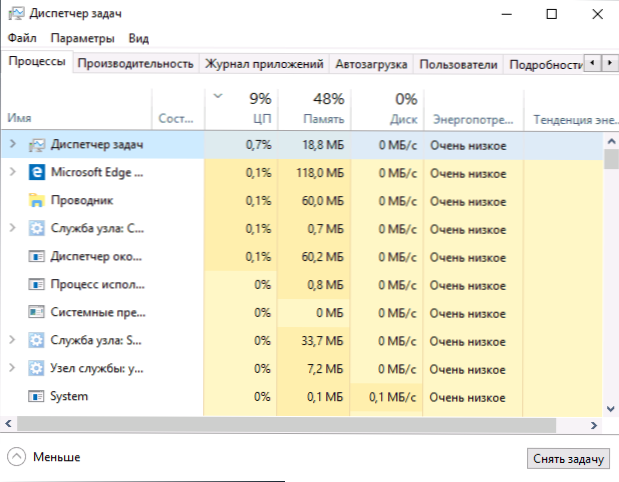
- Ако имате подсистема на Windows за Linux, тогава до SHIFT + Щракнете с десния бутон В папката в проводника можете да стартирате Linux Shell в тази папка.
- За поддържани Bluetooth устройства дисплей за зареждане на батерията в параметри - устройство - Bluetooth и други устройства.
- За да включите режима на павилиона, съответната точка се появи в параметрите на акаунти (семейство и други потребители - конфигурирайте павилиона). За режим на киоск: Как да активирам режима на Windows 10 Kiosk.
- Когато използвате функцията „Проект на този компютър“, се появи панел, който ви позволява да изключите излъчването, както и да изберете режим на излъчване, за да подобрите качеството или скоростта.
Изглежда, че той спомена всичко, на което си струва да се обърне внимание, въпреки че това не е пълен списък на иновациите: има малки промени в почти всеки параметри на параметрите, някои системни приложения, в Microsoft Edge (от интересна, по -напреднала работа с PDF, Евентуално не е необходим трети читател на партията, може най -накрая да не е необходим) и Defender Windows.
Ако според вас съм пропуснал нещо важно и в търсене, ще бъда благодарен, ако го споделите в коментарите. И засега ще започна бавно да актуализирам инструкциите, за да ги приведа в съответствие с новопроменения Windows 10.
- « Възникна грешка в четенето на диска - как да го поправя
- Син екран HPQKBFILTR.SYS след актуализиране до Windows 10 1809 »

